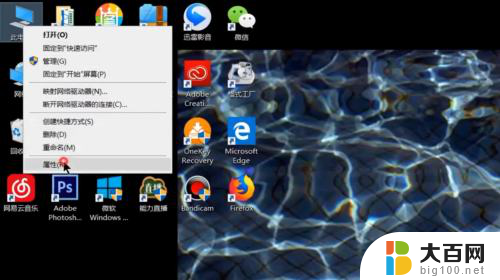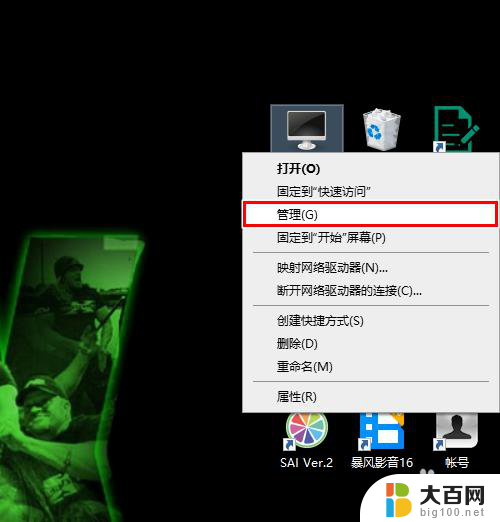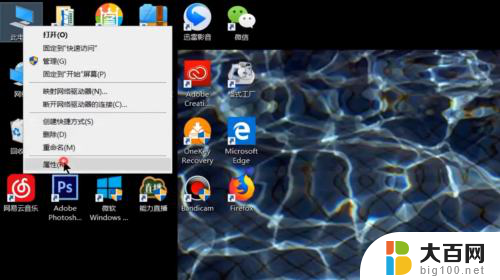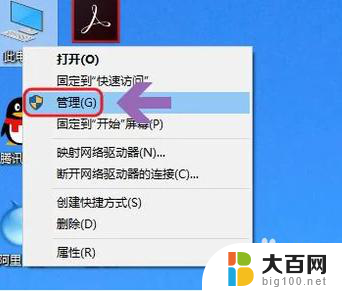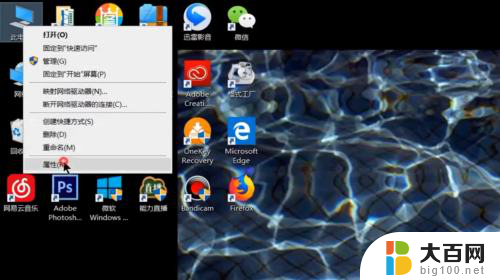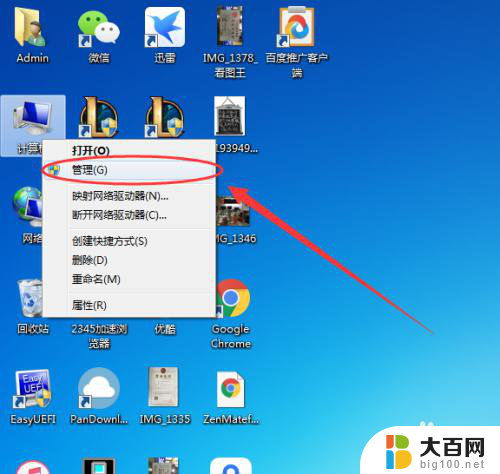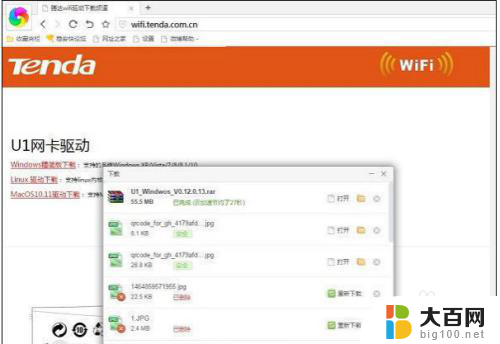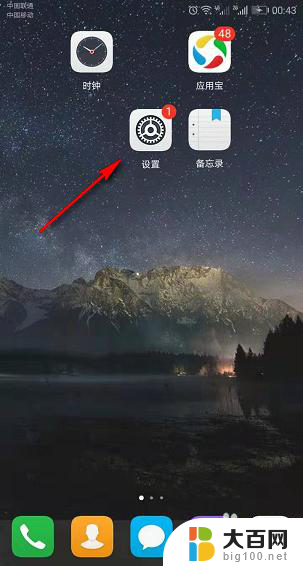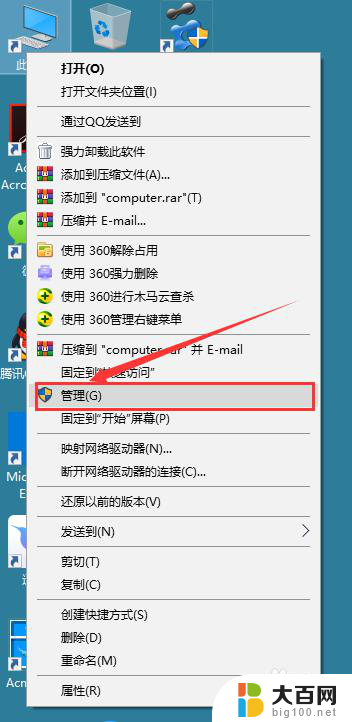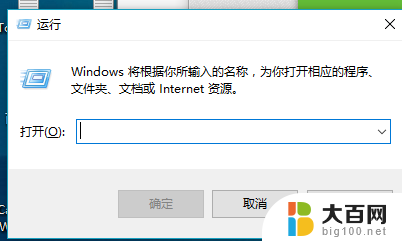台式无线网卡安装方法 无线网卡驱动安装步骤
更新时间:2024-07-24 13:57:57作者:yang
随着无线网络的普及,台式电脑也需要安装无线网卡来实现无线上网功能,安装无线网卡的方法主要包括选择适合台式电脑的无线网卡、安装无线网卡驱动程序等步骤。无线网卡的安装对于台式电脑用户来说是非常重要的,只有正确安装无线网卡才能让台式电脑实现无线网络连接,提升使用体验。接下来我们就来详细了解一下台式无线网卡的安装方法和无线网卡驱动安装步骤。
具体方法:
1右键点击“此电脑”,选择“属性”。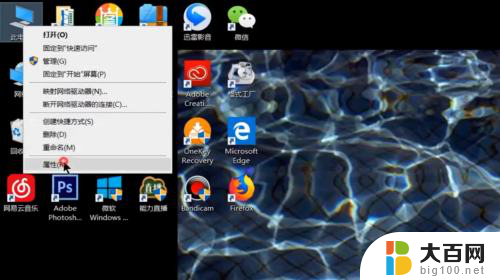 2点击进入“设备管理器”。
2点击进入“设备管理器”。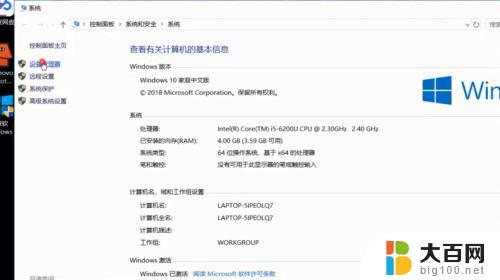 3打开“网络适配器”。
3打开“网络适配器”。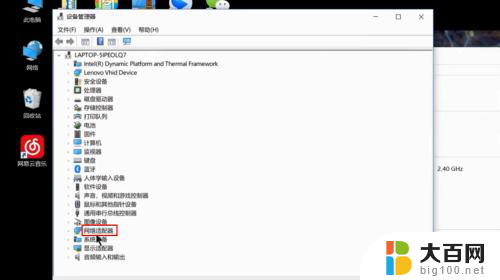 4右键点击选择“更新驱动程序”。
4右键点击选择“更新驱动程序”。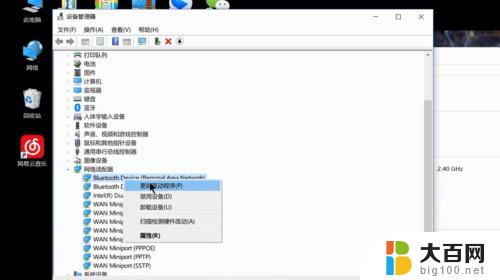 5选择“浏览我的计算机以查找驱动程序软件”。
5选择“浏览我的计算机以查找驱动程序软件”。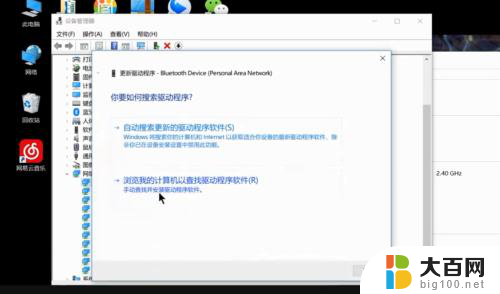 6添加你的程序驱动程序,点击“下一步”即可完成安装。
6添加你的程序驱动程序,点击“下一步”即可完成安装。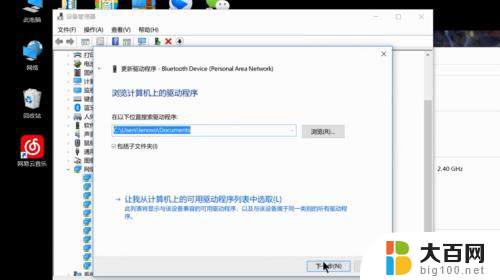 7总结如下。
7总结如下。
以上就是台式无线网卡安装方法的全部内容,碰到同样情况的朋友们赶紧参照小编的方法来处理吧,希望能够对大家有所帮助。